Correction du gel ou du ralentissement dExcel

Résolvez un problème où Microsoft Excel se bloque ou est très lent avec ces étapes.

Par défaut, Microsoft Excel 2019, Word 2019 et Office 365 n'ont pas l' option utile " Envoyer au destinataire du courrier " disponible dans la barre d'outils. L'option permet aux utilisateurs d'accéder rapidement à leur client de messagerie pour envoyer des documents. Voici comment l'ajouter.
Sélectionnez la petite flèche vers le bas sur le côté droit de la barre d'outils d'accès rapide et sélectionnez " Plus de commandes ".
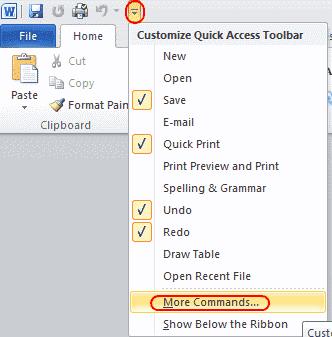
Dans la liste « Choisir les commandes dans », sélectionnez « Toutes les commandes ».
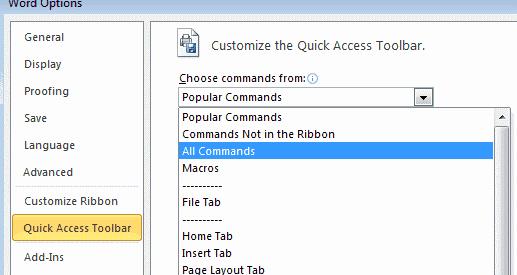
Sélectionnez « Envoyer au destinataire du courrier », puis sélectionnez « Ajouter ».
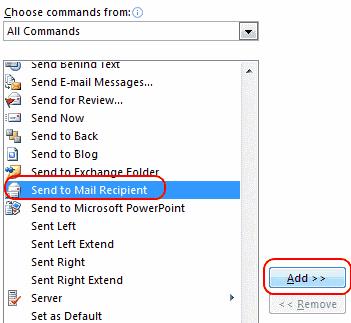 4. Sélectionnez « OK » et l'icône est ajoutée à la barre d'outils en haut à gauche.
4. Sélectionnez « OK » et l'icône est ajoutée à la barre d'outils en haut à gauche.
Maintenant, l'option sera disponible sur la barre d'outils située dans le coin supérieur gauche de la fenêtre.
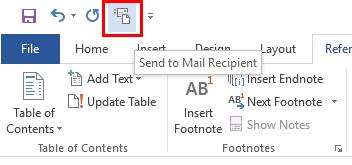
J'ai effectué ces étapes, mais lorsque je sélectionne le bouton, rien ne se passe. Pourquoi?
Vous devrez peut-être sélectionner un client de messagerie par défaut dans Windows. Vous pouvez généralement le faire en allant dans " Panneau de configuration " > " Programmes " > " Programmes par défaut " > " Définir les programmes par défaut ".
Résolvez un problème où Microsoft Excel se bloque ou est très lent avec ces étapes.
Tout ce que vous devez savoir sur l'installation, l'importation ou l'utilisation de macros dans Microsoft Excel 2016.
Résolvez les problèmes où les feuilles de calcul Microsoft Excel ne calculent pas avec précision.
Comment geler ou dégeler des colonnes et des volets dans Microsoft Excel 2019, 2016 et 365.
Un didacticiel détaillé sur la façon d'afficher des lignes ou des colonnes dans Microsoft Excel 2016.
Apprenez à verrouiller et déverrouiller des cellules dans Microsoft Excel 2016 avec ce didacticiel.
Comment un administrateur système peut publier un fichier Microsoft Excel afin qu'il puisse être modifié par un autre utilisateur.
Comment copier et coller des valeurs sans inclure la formule dans Microsoft Excel 2019, 2016 et 365.
Comment activer ou désactiver l'affichage des formules dans les cellules dans Microsoft Excel.
Résoudre une erreur courante dans Microsoft Office 2013 ou 2016 lors de l'utilisation du presse-papiers,
Comment activer ou désactiver le paramètre DEP dans Microsoft Outlook 2016 ou 2013.
Comment mettre en évidence des cellules en double ou uniques dans Microsoft Excel 2016 ou 2013.
Comment empêcher le vérificateur de compatibilité d'apparaître dans Microsoft Excel.
Un didacticiel qui montre comment autoriser la saisie du caractère barre oblique (/) dans les feuilles de calcul Microsoft Excel.
Activez ou désactivez les options visibles du presse-papiers dans Microsoft Office 2016 ou 2013.
Forcez une invite sur vos fichiers Microsoft Excel pour Office 365 indiquant Ouvrir en lecture seule avec ce guide.
Un tutoriel montrant comment faire jouer votre diaporama automatiquement dans Microsoft PowerPoint 365 en définissant le temps de défilement des diapositives.
Les ensembles de styles peuvent instantanément donner à votre document un aspect poli et cohérent. Voici comment utiliser les ensembles de styles dans Word et où les trouver.
Forcer une invite sur vos fichiers Microsoft Excel pour Office 365 qui indique Ouvrir en tant que lecture seule grâce à ce guide.
Nous vous montrons une astuce que vous pouvez utiliser pour exporter facilement tous vos contacts Microsoft Outlook 365 vers des fichiers vCard.
Apprenez comment activer ou désactiver l
Apprenez à verrouiller et déverrouiller des cellules dans Microsoft Excel 365 avec ce tutoriel.
Il est courant que l
Un tutoriel montrant comment importer des diapositives d
Découvrez comment créer une macro dans Word pour faciliter l
Nous vous montrons comment activer ou désactiver les options de presse-papiers visibles dans les applications Microsoft Office 365.




















